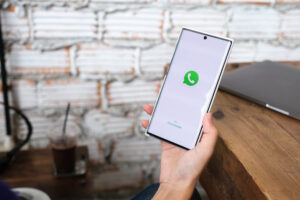I messaggi automatici sono utilizzati per comunicazioni brevi e immediate, che forniscono le informazioni più importanti. Ad esempio, comunicare gli orari e i giorni di apertura di un’attività, oppure, una conferma di un appuntamento.

Di solito, le risposte automatiche sono utilizzate per i servizi di posta elettronica, ma WhatsApp offre la possibilità di impostarli all’interno dell’app, in modo semplice ma solo per chi utilizza la versione dedicata al business.
Vediamo quali passaggi seguire per impostare i messaggi automatici su WhatsApp Business.
Impostare messaggi automatici WhatsApp su iPhone
Iniziamo dall’impostazione dei messaggi automatici su iPhone per chi ha scaricato WhatsApp Business e vuole inserire un messaggio benvenuto o di assenza.
Questa versione dell’app è stata progettata per tutte le aziende che vogliono utilizzarla per scopi commerciali e dare la possibilità di gestire al meglio la comunicazione con i propri clienti.
Per inserire un messaggio automatico di benvenuto su iPhone bisogna aprire l’app e toccare su Impostazioni > Strumenti attività > Messaggio di benvenuto > Attivare “Invia messaggio di benvenuto”.
Nella voce “Messaggio” toccare il messaggio per apportare la modica e scrivere il testo e poi conferma su “Salva”.
Cliccando su “Destinatari” è possibile scegliere se inviare il messaggio automatico a:
- Tutti: ovvero tutte le persone che inviano un messaggio;
- Tutti quelli non in rubrica;
- Tutti, eccetto…: per escludere alcuni clienti.
- Invia solo a …: per selezionare solo alcuni clienti.
Completare l’operazione facendo tap su “Salva”.
Se invece, si desidera impostare un messaggio di assenza bisogna toccare Altre opzioni > Strumenti Attività > Messaggio d’assenza e attivare la voce “Invia messaggio d’assenza” e toccare su Orario.
Si può scegliere tra:
- Invia sempre;
- Orario personalizzato: per mandarlo solo in alcuni periodi e orari;
- Al di fuori degli orari di apertura: quando l’attività è chiusa.
Anche in questo caso, bisogna scegliere chi saranno i destinatari del messaggio d’assenza; dopo averli selezionati basta toccare su “Salva” per concludere.
Toccare “Destinatari” per specificare chi deve ricevere il messaggio d’assenza e scegliere tra le seguenti opzioni: “Tutti” per inviarlo a tutti quelli che scrivono quando è attiva la
Impostare messaggi automatici WhatsApp su Android
Se utilizzi uno smartphone Android, la procedura per attivare i messaggi automatici su WhatsApp Business è altrettanto facile e intuitiva.
Dopo aver avviato l’app, bisogna fare tap sui tre puntini verticali e poi su Strumenti attività e Messaggio di benvenuto.
Qui attivare “Invia messaggio di benvenuto” e fare tap su “Messaggio di benvenuto” per modificare.
Come per l’iPhone, è possibile scegliere i destinatari del messaggio automatico tra: Tutti, Tutti quelli non in rubrica, Tutti tranne e Invia solo a…
Dopo la scelta, basta cliccare su “Salva”.
Per impostare il messaggio di assenza, invece, vai su Altre Opzioni > Strumenti Attività > Messaggio d’assenza > Attiva Invia messaggio d’assenza e poi Messaggio d’assenza per modificare il testo.
La procedura per impostare l’orario e inviarlo automaticamente e solo ai destinatari desiderati è la stessa che abbiamo descritto nei paragrafi precedenti per l’iPhone.
Ti basta seguirla per attivare correttamente il messaggio di assenza della tua attività.
Inoltre, se non vuoi perdere le chat con i clienti, scopri come trasferire i messaggi WhatsApp da Android a un altro dispositivo.